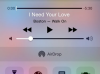Вы не можете откалибровать чувствительность сенсорного экрана iPhone, но можете откалибровать датчики движения и яркость экрана.
Калибровка датчиков движения
На датчики движения вашего iPhone может влиять близость к магниту или факторы окружающей среды. Когда это происходит, iPhone уведомляет вас о необходимости использования устройства iPhone. Компас приложение для повторной калибровки всех датчиков движения, включая гироскоп, магнитометр и акселерометр.
Видео дня
Шаг 1

Кредит изображения: Изображение любезно предоставлено Apple
Нажмите Компас на экране iPhone.
Шаг 2
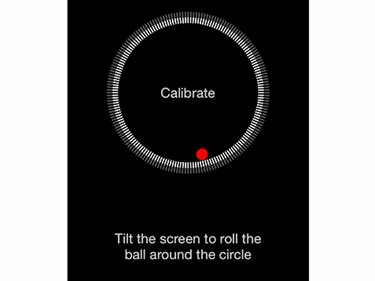
Кредит изображения: Изображение любезно предоставлено Apple
Следуйте инструкциям на экране, чтобы наклонить экран iPhone и катить красный шар по кругу.
Шаг 3
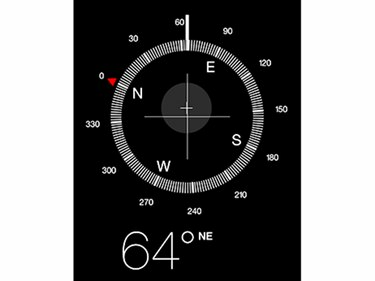
Кредит изображения: Изображение любезно предоставлено Apple
Продолжайте наклонять iPhone, пока на экране не появится компас. Когда это происходит, датчики движения калибруются.
Регулировка яркости
Отрегулируйте яркость дисплея вашего iPhone в приложении «Настройки».
Шаг 1
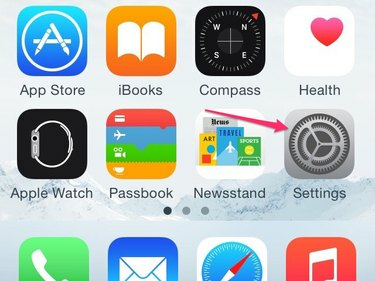
Кредит изображения: Изображение любезно предоставлено Apple
Нажмите Настройки значок на iPhone.
Шаг 2
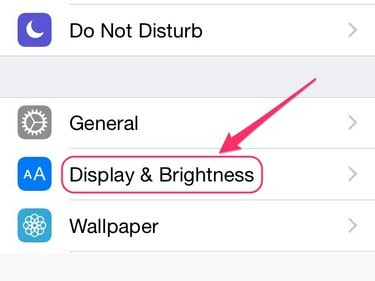
Кредит изображения: Изображение любезно предоставлено Apple
Нажмите Дисплей и яркость.
Шаг 3
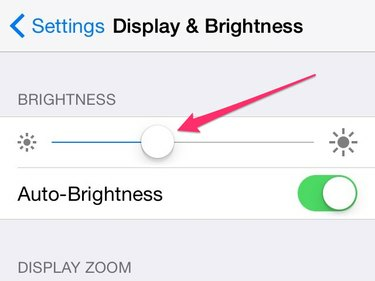
Кредит изображения: Изображение любезно предоставлено Apple
Перемещайте ползунок в верхней части экрана «Дисплей и яркость» слева направо, пока не достигнете желаемого уровня яркости.
Если вы включите «Автояркость» на экране «Дисплей и яркость», то выбранный вами уровень яркости будет установлен на вашем iPhone. используется, чтобы определить, как настроить яркость экрана для вас, когда вы переходите из одной освещенной среды в другую. среда. Если вы отключите автоматическую яркость, выбранный вами уровень яркости останется постоянным независимо от окружающей среды.
Кончик
Если вы не уверены, устанавливаете ли вы уровень яркости для отображения наиболее точных цветов на iPhone, откалибруйте цвета на дисплее ноутбука Apple с помощью устройства Apple. Дисплей Ассистент калибратора а затем используйте откалиброванный дисплей для сравнения при настройке яркости iPhone.
Регулировка чувствительности
Apple не предоставляет возможности настроить чувствительность сенсорного экрана iPhone. Если вы обнаружите, что экран iPhone вялый или не отвечает, попробуйте следующие методы решения проблемы:
- Очистите экран. Как и любая стеклянная поверхность, он легко собирает жир, который может снизить чувствительность экрана.
-
Рестарт и - при необходимости - сброс настроек iPhone.
- Отнесите свой iPhone в Apple Store за помощью.